아이폰 키보드, 내 맛에 맞게 바꿔주는 앱 'Slyder'

갤럭시를 오래 사용해서 그런지
갤럭시에서는 지원 해주던 키보드 기능들이 없는
아이폰이 참 아쉽더라구요
그래서 이것저것 시도해 봤는데
slyder라는 아이폰 키보드 앱이 제일 괜찮아서 소개해 봅니다

앱스토어에서 'slyder'을 검색해서 어플을 다운로드합니다
다운을 받으셨다면 그다음엔
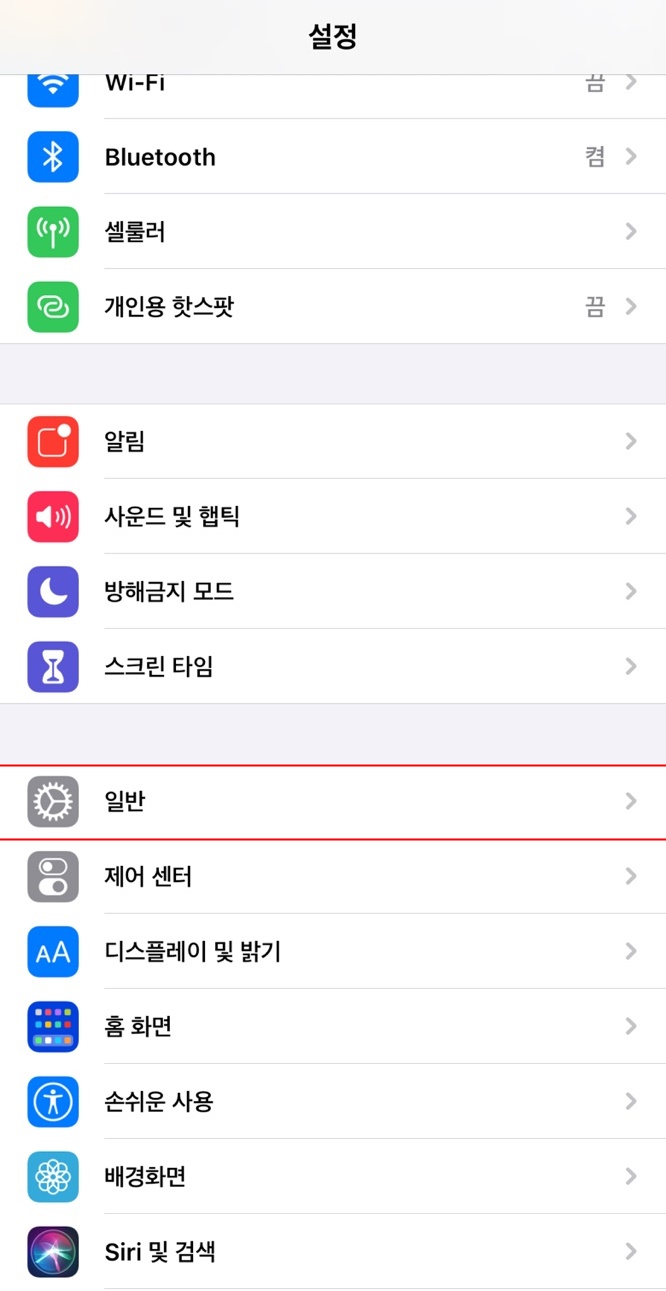
설정에 있는 일반 탭 클릭!
이 정도 설정은 아이폰 사용하시는 분이라면
다 아실 것 같아서 사진으로 간략하게 설명하겠습니다
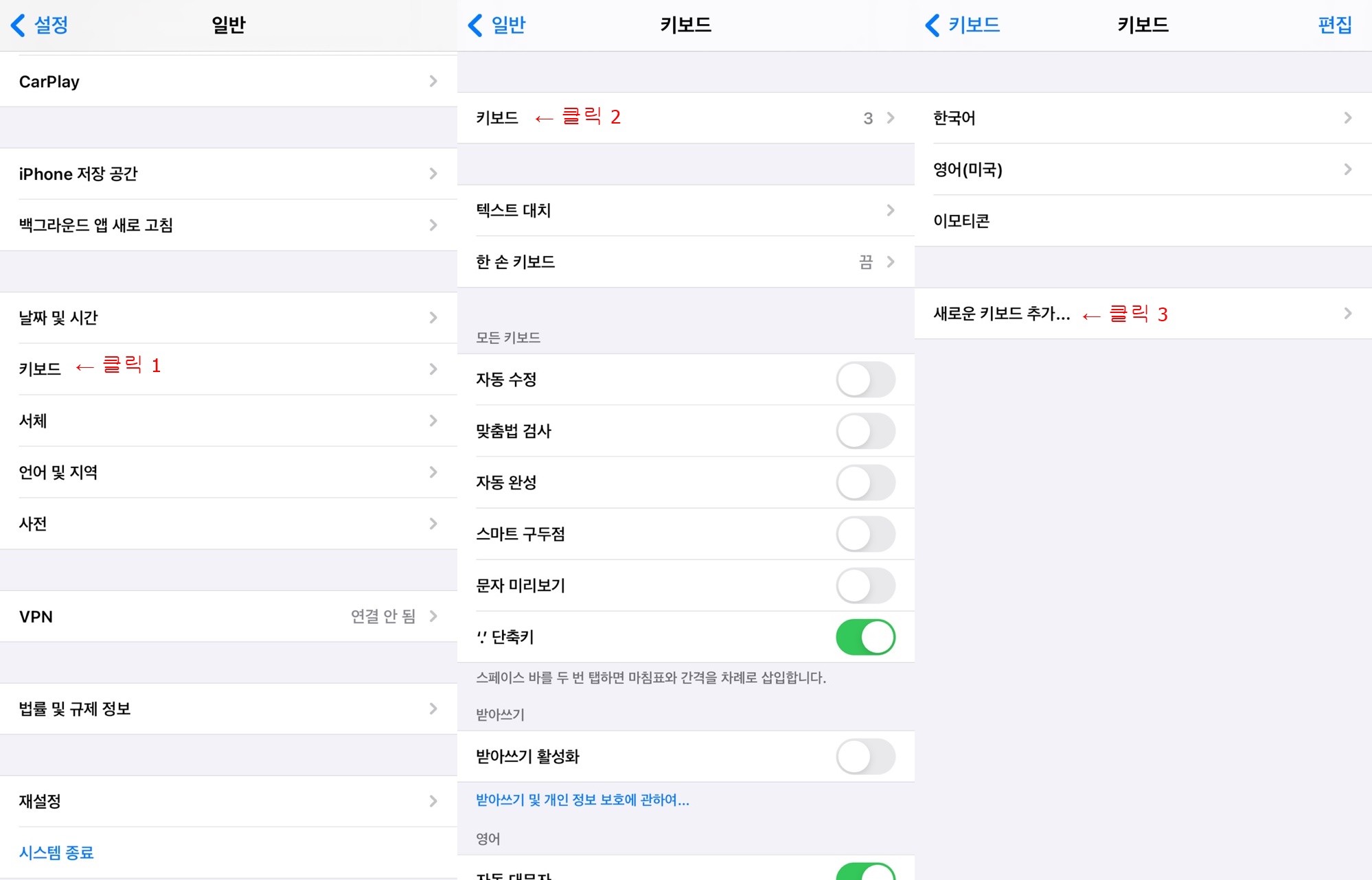

자 여기까지 설정을 다 하셨으면
이제 바탕화면에서 'slyder' 어플을 실행시켜 줍니다!

처음 어플 실행하시면 이런 문구가 보입니다 ㅋㅋㅋ
개발자 분이 유머가 좋으시네요 ㅋㅋㅋ
동의를 클릭하시면
이제 진정한 앱의 첫 화면이 나옵니다 여기서부터 조오 금 설명이 길어집니다 하하하
1. 언어 & 입력방식 클릭
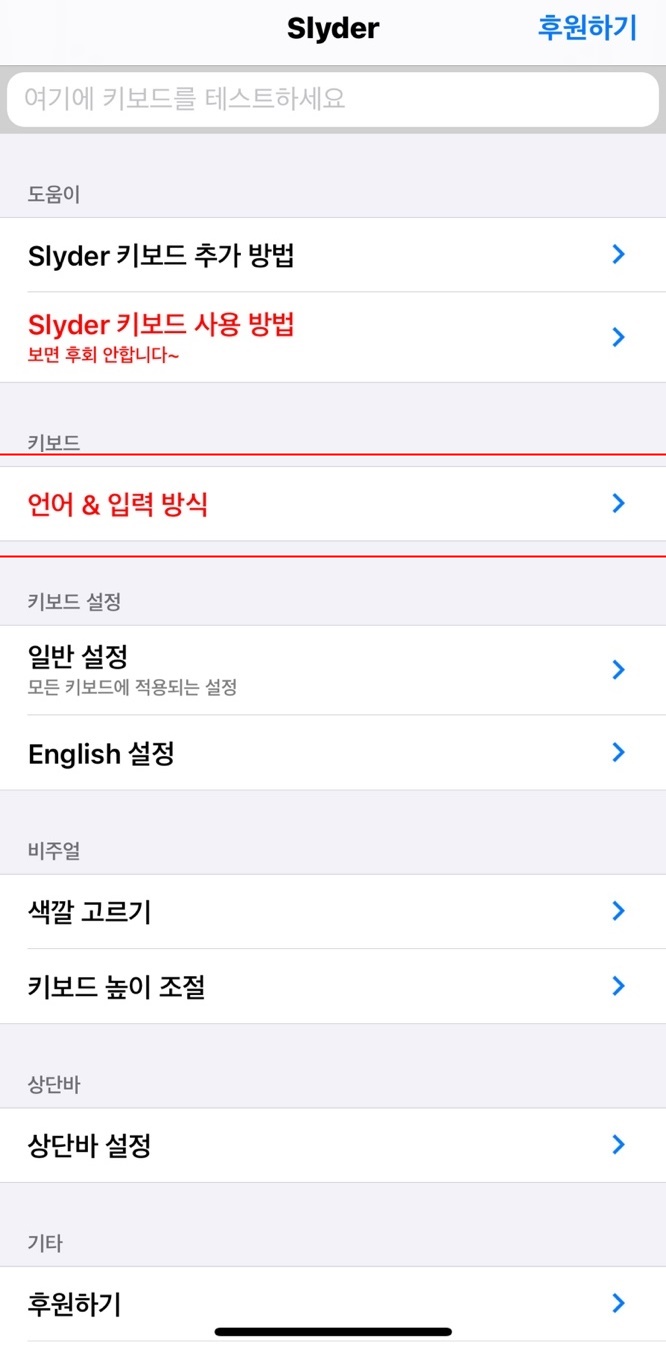
2. 하단 부에 언어, 이모티콘 선택 여부와, 키보드를 선택할 수 있습니다
본인이 편한 키보드를 선택해 줍니다

3. 키보드 선택을 완료하셨다면 다시 직전 화면으로 넘어가서
언어 설정을 해줄 차례입니다, 영어, 한국어 모두 가능합니다
전 그냥 한국어만 조금 건드려봤습니다!
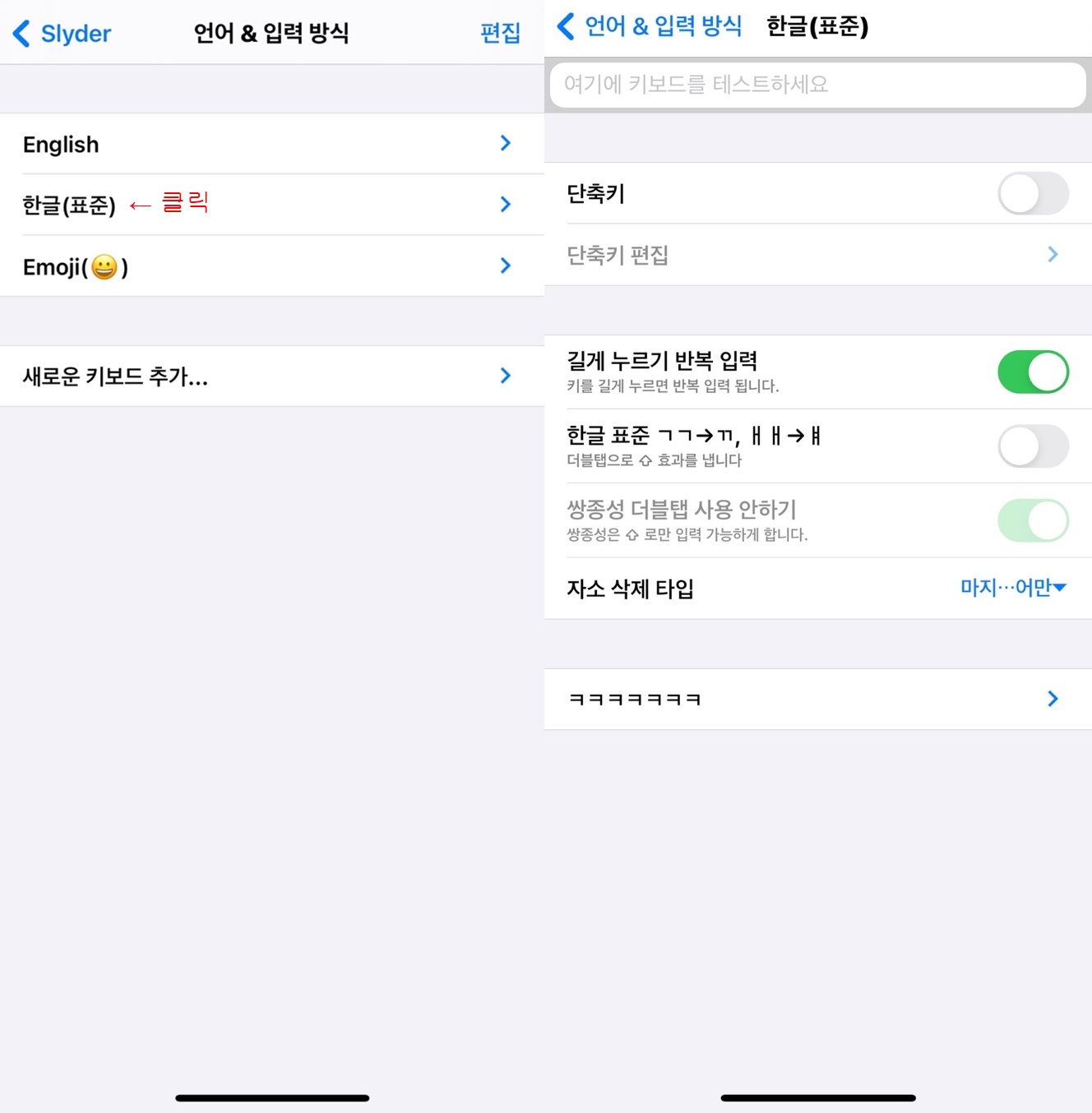
-길게 누르기 반복 입력
아이폰에서 'ㅋㅋㅋㅋㅋㅋ'를 입력할 땐 'ㅋ' 버튼을 눌렀다 땠다 눌렀다 떗다 해야 하는데
이 기능을 on 하시면 단 한번 꾸욱 누르기만 해도 'ㅋㅋㅋㅋㅋㅋ'가 입력이 됩니다
-한글 표준 ㄱㄱ→ㄲ , ㅐㅐ → ㅒ
아이폰에서 ㄱ,ㄷ,ㅅ 등을 두 번 연속으로 클릭하면 ㄲ,ㄸ,ㅆ 이렇게 입력이 되는데
이 설정을 적용하시면 그냥 ㄱㄱㄱ,ㄷㄷㄷ, ㅅㅅㅅ 이렇게만 입력이 가능해집니다
저는 딱 여기 까지만 설정을 해놓고 사용 중인데 기본 아이폰 키보드 사용할 때 보다
만족도가 높습니다 ㅎㅎㅎ 꼭 사용해 보시길 바랍니다
그 외에 추가 기능을 더 보면
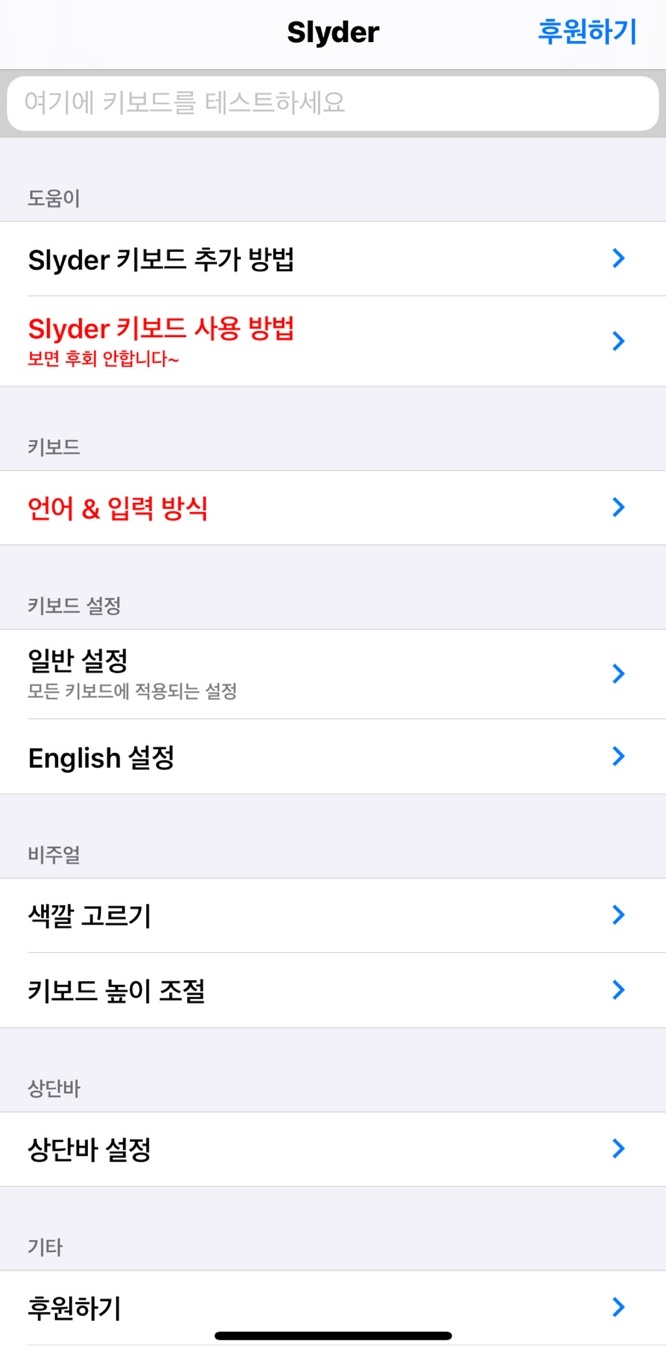
4. 비주얼 메뉴에서
키보드의 색상과 높이 조절이 가능합니다
기본적으로 고정된 여섯 가지 색상이 있고요 그 외에
개인 취향에 맞게 커스터마이징이 가능합니다


custom과 맘대로 해 두 메뉴의 차이는
-cutom 은 색상은 내 취향대로 할 수 있지만 자판과 키보드 전체의 색상이 모두 같은 색으로 적용이 가능하고
-맘대로 해 는 키보드 따로 키보드 전체 화면 따로 내 마음대로 설정이 가능하다는 차이가 있습니다
여기서 원하시는 색상을 고르시면 됩니다!
5. 키보드 높이 조절

이런 식으로 미리 작은 자판으로 인한
오타를 방지할 수 있습니다 아이폰 사용자 여러분!
아이폰 팁 모음
2021/02/14 - [일상/IT 기기 파고들기] - 편리하게 이름 찾자! 아이폰 전화번호부 초성 검색
2021/02/03 - [일상/IT 기기 파고들기] - 아이폰 배터리 잔량 표시
2021/02/02 - [일상/IT 기기 파고들기] - 아이폰 공부
2021/01/29 - [일상/IT 기기 파고들기] - 아이폰 공부
'일상 > IT, 기기' 카테고리의 다른 글
| 아이폰 유저의 갤럭시 핏2 (SM-R220NZKAKOO) 사용기 (0) | 2021.09.22 |
|---|---|
| 아이폰 부터 워치까지! 가성비 좋은 캐로타 애플 4in1 고속 무선 충전기 리뷰 (0) | 2021.02.18 |
| 편리하게 이름 찾자! 아이폰 전화번호부 초성 검색! (0) | 2021.02.14 |
| 아이폰 배터리 잔량 표시 (0) | 2021.02.03 |
| 아이폰 공부 (0) | 2021.02.02 |





댓글